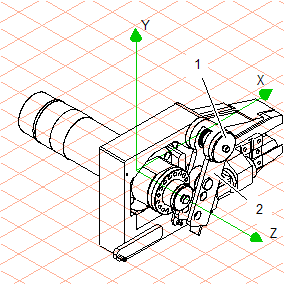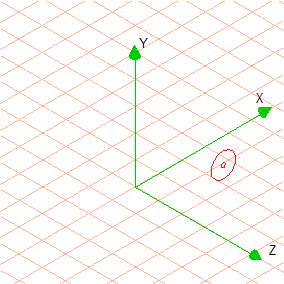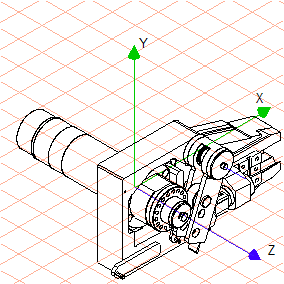Freie Achse erzeugen
1. Klicken Sie auf das Symbol für den Darstellungsmodus
Ohne verdeckte Kanten
.
Im Darstellungsmodus Ohne verdeckte Kanten sind die Konturlinien für die Auswahl des Pfads für die freie Achse besser zu sehen und auszuwählen.
| In den weiteren Abbildungen werden die farbigen Konturlinien der Objekte zur besseren Darstellung mit dicken/dünnen schwarzen Linien gezeigt. Bei kleinen Elementen oder verdeckt liegenden Teilen empfiehlt es sich, zum Darstellungsmodus Drahtgitter zu wechseln, um die gewünschte Kontur für den Pfad anzuklicken. |
2. Klicken Sie auf das Symbol für
3D Achse (mittels eines Pfads) auswählen
.
Der Cursor erhält das Achsenwählsymbol.
3. Die freie Achse soll senkrecht zum Drehachse der Baugruppe BIG-000842-BIB_MODELL (2) liegen. Die Mitte der Konturlinie (1) der Baugruppe BIG-000867-BIB_MODELL liegt an gleicher Stelle.
Klicken Sie mit dem Cursor auf die Kontur (1) der Baugruppe BIG-000867-BIB_MODELL.
Nach dem Klicken beginnt Arbortext IsoDraw CADprocess, die Kontur der Fläche zu verfolgen. Diese Verfolgung der Kontur wird blau dargestellt. Dadurch kann das Verfahren mühelos nachvollzogen werden.
Wenn der Vorgang abgeschlossen ist, erscheint in der Mitte senkrecht zur gepausten Fläche eine blau eingefärbte Linie. Dies ist die erzeugte freie Achse. Gleichzeitig erscheint im Koordinatenkreuz eine blau eingefärbte Linie mit Richtungspfeil. Der Richtungspfeil gibt die positive Richtung für die Achse an.
| Die freie Achse ist jetzt aktiv. Alle ausgewählten Flächen und Objekte können um die Achse rotiert werden. Hier in der Übung liegt die blau eingefärbte Linie genau auf der Z-Achse. Die Linie liegt immer parallel zur freien Achse. |
 .
. .
. .
.
 .
.